Mi a teendő, ha a Windows 10 folyamatosan zárolja magát?
Vegyes Cikkek / / April 05, 2023
Ha Ön Windows PC-t vagy laptopot használ, előfordulhat, hogy ismeri a rendszer számos funkcióját. Különösen a Windows 10-ben számos olyan funkcióval bővült, amelyek nagyszerű előnyökkel járnak. Az egyik ilyen eszköz a képernyőzár. Mindegy, hogy a munkahelyen vagy otthon, a képernyőzár a PC-n vagy laptopon rendkívül fontos, mivel a telefonban kell tartani. Képernyőzár nélkül bárki könnyedén hozzáférhet a rendszerén lévő privát fájljaihoz és adataihoz. Ezért rendkívül fontos, hogy képernyőzárat helyezzen el Windows-eszközén. Bár ez a nagyszerű áldás néha frusztrációvá válhat, amikor a Windows 10 önmaga zárolásával kapcsolatos probléma merül fel. Ha azt tapasztalta, hogy játék közben a laptop bezárul, akkor a megfelelő oldalra került. Mai útmutatónkban alaposan megismertetjük ezzel a problémával, miközben több olyan módszert is kidolgozunk, amelyek segíthetnek megakadályozni a Windows 10 zárolását. Nem csak ez, hanem a PC véletlenszerű zárolásával kapcsolatos számos dologról is szó lesz. Tehát kezdjük útmutatónkkal, és tudhatjuk, mit lehet tenni a számítógép automatikus zárolásának megoldására.

Tartalomjegyzék
- A Windows 10 önmaga zárolásának elhárítása
- Okok, amelyek mögött a laptop zárolása játék közben
- Hogyan lehet megakadályozni a Windows 10 zárolását
- 10. módszer: A képernyővédő beállításainak módosítása
A Windows 10 önmaga zárolásának elhárítása
Itt részletesen bemutattuk a laptopzár játék közbeni probléma megoldásának módjait.
Okok, amelyek mögött a laptop zárolása játék közben
Előfordulhat, hogy a rendszer magától leblokkol, miközben Ön játékot játszik, videót néz, munkát végez vagy egyszerűen csak böngészik az interneten. Számos oka lehet annak, hogy a rendszer ezt megteheti:
- Energiaellátás és alvó állapot beállításai Alvó módba állíthatja a rendszert, ami a számítógép zárolásához vezet.
- Mivel az alvó üzemmódot a kijelző driver, ha a sofőr az elavult és frissítésre van szüksége, előfordulhat, hogy működésbe lép, ami automatikus képernyőzárhoz vezet.
- Néha a számítógép véletlenszerű zárolása is megtörténhet legújabb rendszerfrissítések.
- Egy másik ok, amely kiválthatja a véletlenszerű zárolást, az képernyővédő beállításai.
Hogyan lehet megakadályozni a Windows 10 zárolását
Előfordulhat, hogy rendszere magától zárolja magát, és megköveteli a jelszó megadását. Ez a probléma tagadhatatlanul bosszantó, különösen akkor, ha éppen valami fontos dolgot csinál. De ne aggódjon, hiszen van néhány kipróbált és tesztelt javításunk, amelyek percek alatt segíthetnek megoldani a problémát, vessünk egy pillantást az alábbiakra:
1. módszer: Hajtsa végre a tiszta rendszerindítást
Végül, a Windows 10 automatikus zárolásának kijavításához próbálja meg tisztítani az eszközt, és ellenőrizze, hogy egy telepített program nem kényszeríti-e az eszközt alvó módba. Könnyen lehet Hajtsa végre a tiszta rendszerindítást a Windows 10 rendszerben vezetőnk segítségével.
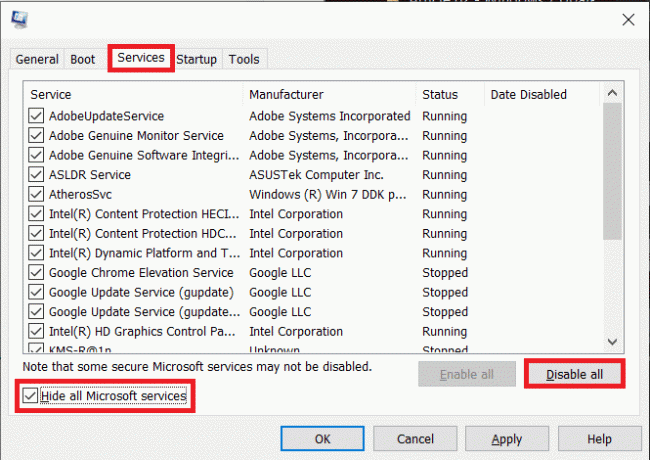
2. módszer: Futtassa az áramellátási hibaelhárítót
Az automatikus zárolást illetően a legegyszerűbb megoldás, ha futtatja a beépített tápellátási hibaelhárítót a rendszeren, hogy kizárja magával az elektromos rendszerrel kapcsolatos problémák lehetőségét. A hibaelhárító futtatásához kövesse az alábbi lépéseket:
1. nyomja meg Windows + I billentyűk egyidejűleg indítani Beállítások.
2. Kattintson a Frissítés és biztonság csempe, az ábra szerint.

3. Menj Hibaelhárítás menü a bal oldali ablaktáblában.
4. Válassza ki Powe hibaelhárítót, és kattintson rá Futtassa a hibaelhárítót alább kiemelten látható gomb.

5. Várja meg, amíg a hibaelhárító észleli és kijavítja a problémát. A folyamat befejezése után kattintson a gombra Alkalmazza ezt a javítást és újrakezda számítógépét.
Olvassa el még:Mi a teendő, ha a WiFi működik, de az Ethernet nem működik Windows 10 rendszeren?
3. módszer: Távolítsa el a bejelentkezési követelményt az elalvás után
A számítógép véletlenszerű zárolása is egyszerűen megoldható az alvás utáni bejelentkezési kötelezettség megszüntetésével. Ez a módszer olyan felhasználók számára alkalmazható, akik beállítottak egy jelszót, amely szükséges a rendszer bekapcsolásához vagy az alvás utáni felébresztéséhez. A Windows automatikusan zárolja a rendszert, amikor alvó módba kerül. Ezért ennek a követelménynek a megszüntetése segít a véletlenszerű zárolás kezelésében:
1. Dob Beállítások alkalmazás megnyomásával Windows + Ikulcsok együtt.
2. Most válassza ki a Fiókok beállítások.

3. Ezután kattintson a Bejelentkezési lehetőségek.

4. Most, alatta Bejelentkezés szükséges, módosítsa a lehetőséget Soha.
4. módszer: Kapcsolja ki az Automatikus zárolást az Energiagazdálkodási és alvó üzemmód beállításai alatt
Amint azt már tudja, a Windows PC-k alvó módba lépése után bejelentkezést igényelnek. Ezt az automatikus zárolást az energiaellátás és az alvó állapot beállításainál módosíthatja, hogy elkerülje a Windows 10 zárolását. Ez abban is segít, hogy a rendszer egy bizonyos idő elteltével soha ne zárja le magát. Tekintse meg az alábbi lépéseket az automatikus zárolás letiltásához:
1. Nyisd ki Windows beállítások a számítógépén.
2. Most kattintson a gombra Személyre szabás.

3. Menj Lezárási képernyő menü.
4. Ezután kattintson a gombra Képernyő időtúllépése.
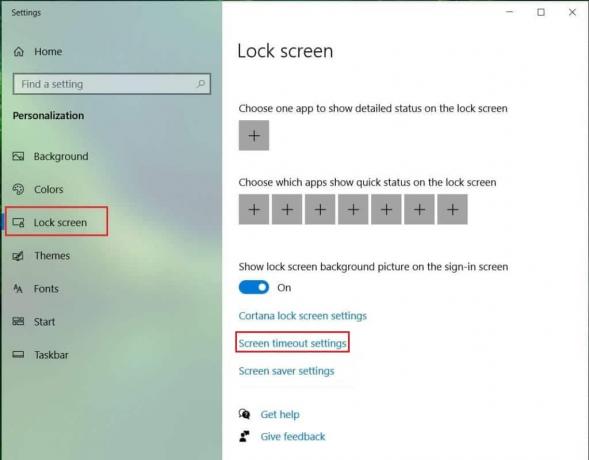
5. Most nyitva Képernyő és alvás fület, és állítsa be az időt maximális az összes lehetőség közül, vagy egyszerűen válasszon Soha.
Olvassa el még:A Windows 10 rendszeren nem működő teljes képernyő kijavítása
5. módszer: Frissítse az eszközillesztőt
A rendszer kijelző-illesztőprogramjai szabályozzák az alvó üzemmódot. Ezért győződjön meg arról, hogy ezek az illesztőprogramok naprakészek, különben zavarhatják a rendszert, és a laptop zárolásához vezethetnek játék közben. Tehát frissítenie kell a grafikus illesztőprogramot, ha nem tudja, hogyan, akkor olvassa el útmutatónkat 4 módszer a grafikus illesztőprogramok frissítésére a Windows 10 rendszerben amely részletes lépésekkel segíti a módszer végrehajtását.

6. módszer: Távolítsa el a legutóbbi Windows-frissítéseket
Egyéb lehetséges okok mellett a legutóbbi rendszerfrissítés is okozhatja a rendszer automatikus kikapcsolását. Ha igen, ellenőrizze a nemrég telepített frissítést, és szükség esetén távolítsa el.
1. megnyomni a Windows + I billentyűk egyidejűleg nyitni Windows beállítás.
2. Válaszd ki a Frissítés és biztonság beállítások.

3. Most kattintson a gombra Frissítési előzmények megtekintése.

4. Válassza ki Frissítések eltávolítása.

5. Most kattintson a jobb gombbal legújabb frissítés és kattintson rá Eltávolítás.

Olvassa el még:Javítsa ki a 0x80071160 számú Windows Update hibát
7. módszer: A rendszer felügyelet nélküli alvó állapotának időkorlátjának módosítása
Egy másik módszer a Windows 10 zárolásának megakadályozására a rendszer felügyelet nélküli alvási időkorlátjának megváltoztatása. Ezeknek a beállításoknak a módosításával legalább meghosszabbíthatja a rendszer lefagyásáig eltelt időt. A beállítások eléréséhez el kell indítania a Vezérlőpultot:
1. Nyissa meg a Kezelőpanel segédprogram a kereső sáv számítógépéről.

2. Készlet Megtekintés > Kategória szerint, majd válassza ki Hardver és hang.

3. Következő, alatt Energiagazdálkodási lehetőségek kattintson Módosítsa a számítógép alvó állapotát.
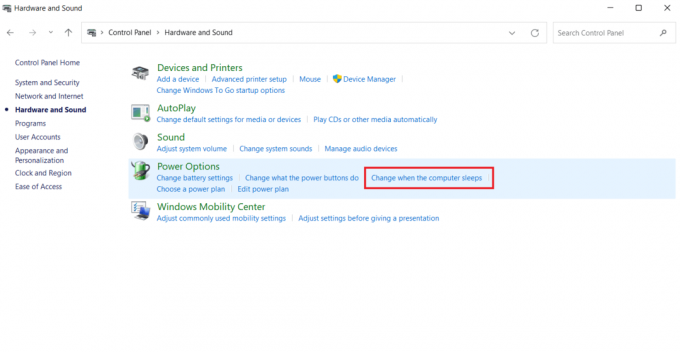
4. Most kattintson a gombra Módosítsa a speciális energiabeállításokat.
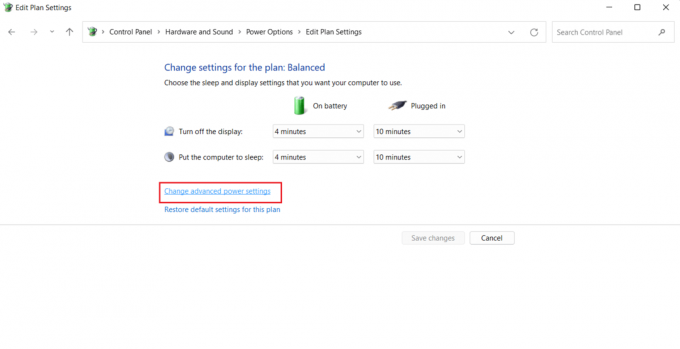
5. Most bővítse ki a + Alvás opció benne.
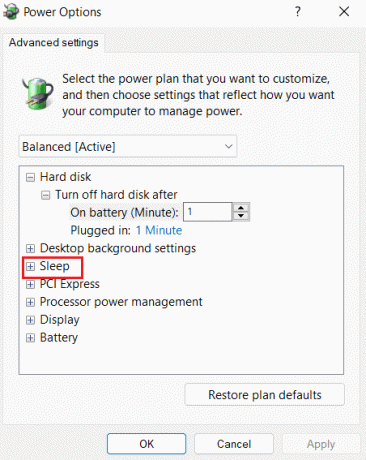
6. Ezután bontsa ki a + Alvásután és + Ébresztési időzítő engedélyezése lehetőségek.
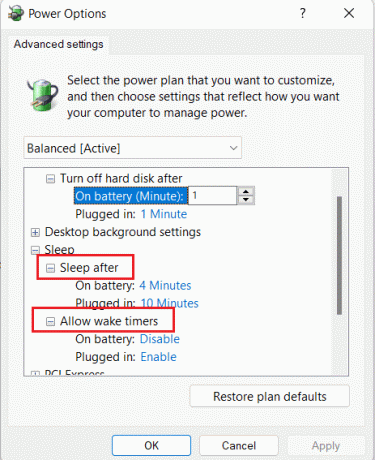
7. Most állítsa be az időt ízlése szerint, vagy válassza ki 0 a Sohaért.
8. módszer: Tiltsa le a dinamikus zárolást
A következő módszer a dinamikus zár ha a telefon szinkronizálva van a számítógéppel. Ennek az az oka, hogy ha telefonja a rendszer hatótávolságán kívülre kerül, a számítógép automatikusan zárolva lesz. Ezért ennek a funkciónak a letiltása segít véletlenszerűen megoldani a számítógép zárolását.
1. Dob Ablakbeállítások és nyitott Fiókok benne.

2. Most kattintson a Bejelentkezési lehetőségek lapon.

3. Navigáljon a Dinamikus zár opciót, és nyissa meg.
4. Ebben törölje a jelet a négyzetből Engedélyezze a Windows számára, hogy automatikusan zárolja az eszközt, amikor Ön távol van.

Olvassa el még:A Dynamic Lock használata Windows 10 rendszerben
9. módszer: Tiltsa le a képernyőzárat
Ez a módszer segít az eszköz zárolásával kapcsolatos összes probléma megoldásában. A lezárási képernyő letiltása kétféleképpen történhet, az egyik magában foglalja a NoLockScreen kulcs a beállításjegyzék-szerkesztőben egy másik pedig magában foglalja beállítások módosítása a helyi csoportházirend-szerkesztőben. A következő útmutatónk segítségével végrehajthatja ezeket a módszereket, és egyszerűen megoldhatja a Windows 10 zárolását A képernyőzár letiltása a Windows 10 rendszerben.

10. módszer: A képernyővédő beállításainak módosítása
A rendszer képernyővédő beállításainak módosítása egy másik módszer, amellyel megpróbálhatja kijavítani az automatikus zárolást a számítógépen.
1. Ban ben Beállítások, indítsa el fiók és opció Bejelentkezési lehetőségek.

2. Most menj a Lezárási képernyő menü.
3. Ezután kattintson a gombra Képernyővédő beállításai választási lehetőség.

4. Most törölje a jelet a jelölőnégyzetből Folytatáskor jelenítse meg a bejelentkezési képernyőt.

Ezért követheti a fenti módszereket, hogy megoldja a laptop zárolását játék közben.
Gyakran Ismételt Kérdések (GYIK)
Q1. Miért záródik le automatikusan a számítógépem?
Ans. A számítógép automatikus hiányát néhány ok váltja ki, többek között operációs rendszerrel kapcsolatos problémák, nem megfelelő illesztőprogram telepítés, vagy akár egy friss operációs rendszer frissítés.
Q2. Van automatikus zárolási funkció a Windows 11 rendszerben?
Ans. Igen, van egy automatikus zár funkció Windows 11 hasonló a Windows 10-hez. Ezenkívül a funkció engedélyezésének folyamata a Windows 11 rendszerben ugyanaz, mint a Windows 10 esetében.
Q3. Miért záródik le és miért áll le gyakran a rendszerem?
Ans. Ha gyakran találkozik a rendszer zárolásával és leállásával, ellenőriznie kell akkumulátor mivel problémás tényező lehet mögötte.
Q4. Mit jelent a dinamikus zárolás a PC-n?
Ans. A Windows PC-n található dinamikus zár segít automatikusan zárolja a számítógépet ha egy csatlakoztatott Bluetooth-eszköz (általában telefon vagy okosóra) hatótávolságon kívül van. A PC hatótávolságán kívülre kerülve a dinamikus zár is hatótávolságon kívülre kerül, és a számítógép általában 30 másodperc után automatikusan zárol.
Q5. Hogyan akadályozhatom meg a Windows 10 leállását tétlenség közben?
Ans. A Windows 10 tétlenség közbeni leállásának megakadályozásának legjobb módja a következő letiltja az alvó üzemmódot. Letilthatja, ha hozzáfér a rendszer tápellátási és alvási beállításaihoz.
Ajánlott:
- Javítsa ki a Droid Turbo 2 nem működő fényképezőgépet
- Trello kártyák összekapcsolása a táblák között
- A rendszerszolgáltatási kivétel javítása Windows 10 vagy 11 rendszeren
- 32 legjobb ingyenes mappazár szoftver a Windows 10 rendszerhez
A Windows 10 zárolja magát valóban dühös probléma, de reméljük, hogy a különböző módszerekkel történő kijavításáról szóló útmutatónk segített a sikerben. Ossza meg velünk a dokumentummal kapcsolatos gondolatait, és ha bármilyen egyéb kérdése vagy javaslata van számunkra, kérjük, hagyja azokat a megjegyzések részben.



